线条缩放
在数据量比较的折线图或者曲线图,受图表本身显示区域大小的限制,不能精细地显示某一小块区域的数据变化,QChartView提供了方法setRubberBand()可以实现一种类似放大镜的功能,可以将局部区域的数据放大到整个图表显示区域中显示。这样就可以方便地实现在图表中对图形序列的局部放大观察。
线条缩放显示样例
示例显示了如何使用鼠标利用QRubberBand 来创建自定义的缩放效果。完整代码如下:
import sys,math
from PyQt5.QtCore import Qt, QTimer, QRandomGenerator, QEvent, QPointF
from PyQt5.QtGui import QPainter, QPen
from PyQt5.QtWidgets import QApplication, QMainWindow, QGraphicsView
from PyQt5.QtChart import QChart, QChartView,QLineSeries, QValueAxis
class MyChartView(QChartView):
def __init__(self, chart, parent = None):
super(MyChartView, self).__init__(chart, parent)
self.isTouching = False
self.setRubberBand(QChartView.RectangleRubberBand)
def keyPressEvent(self, event):
if event.key() == Qt.Key_Plus:
self.chart().zoomIn()
elif event.key() == Qt.Key_Minus:
self.chart().zoomOut()
elif event.key() == Qt.Key_Left:
self.chart().scroll(-10, 0)
elif event.key() == Qt.Key_Right:
self.chart().scroll(10, 0)
elif event.key() == Qt.Key_Up:
self.chart().scroll(0, 10)
elif event.key() == Qt.Key_Down:
self.chart().scroll(0, -10)
else:
QGraphicsView.keyPressEvent(self, event)
class DemoZoomLineChart(QMainWindow):
def __init__(self, parent=None):
super(DemoZoomLineChart, self).__init__(parent)
# 设置窗口标题
self.setWindowTitle('实战 Qt for Python: 线条缩放演示')
# 设置窗口大小
self.resize(480, 360)
self.createChart()
def createChart(self):
series = QLineSeries()
for i in range(500):
pnt = QPointF(i, math.sin(math.pi * i / 50) * 100 + QRandomGenerator.global_().bounded(20))
series.append(pnt)
chart = QChart()
chart.setTitle('线条缩放显示')
chart.addSeries(series)
chart.setAnimationOptions(QChart.SeriesAnimations)
chart.legend().hide()
chart.createDefaultAxes()
chartView =MyChartView(chart)
chartView.setRenderHint(QPainter.Antialiasing)
self.setCentralWidget(chartView)
if __name__ == '__main__':
app = QApplication(sys.argv)
window = DemoZoomLineChart()
window.show()
sys.exit(app.exec()) 运行效果如下图:
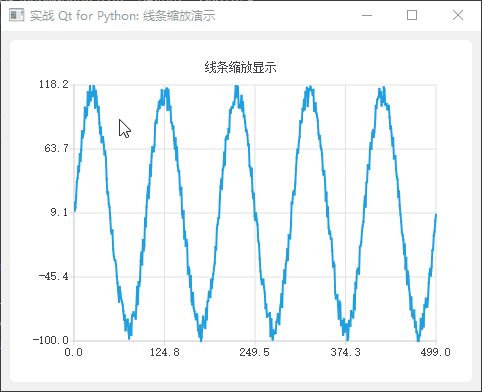
曲线缩放演示
本文知识点
- 使用QRubberBand 创建自定义的图表缩放效果。
版权声明:本文为seniorwizard原创文章,遵循CC 4.0 BY-SA版权协议,转载请附上原文出处链接和本声明。